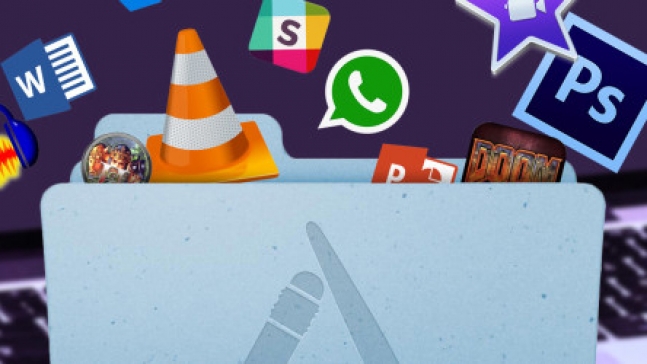Bài viết này mình dành cho những người mới chuyển từ Windows sang Mac. Chắc chắn sẽ có những thắc mắc làm thế nào để cài phần mềm trên Mac, làm thế nào để gỡ bỏ phần mềm trên Mac
Sau đây mình sẽ hướng dẫn các bạn các cách cài đặt và gỡ bỏ phần mềm trên Mac
Cách 1: Cài trực tiếp từ Mac App Store
Không nên update những ứng dụng, game “thuốc” thông qua Mac App Store. Có thể game hoặc app sẽ không hoạt động được
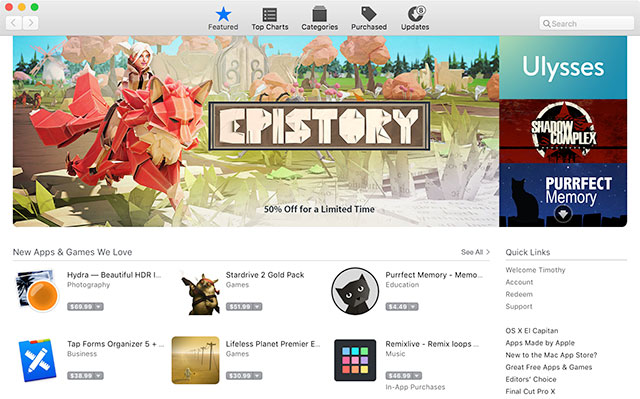
Để cài trực tiếp từ Mac App Store, bạn cần có tài khoản apple. Cách tạo thì bạn có thể search google. Sau khi có tài khoản, bạn chỉ cần Chạy Mac App Store (Có sẵn trên Mac OS). Sau đó chọn ứng dụng cần cài và nhấn Install. Mac có thể sẽ hỏi bạn nhập mật khẩu lại để xác thực. Đợi chạy vài phút tùy theo dung lượng của ứng dụng.
Cách 2: Kéo thả (Drag & Drop) để cài đặt
Những phần mềm cài đặt tải từ internet về thường có đuôi .DMG, .ZIP or .APP
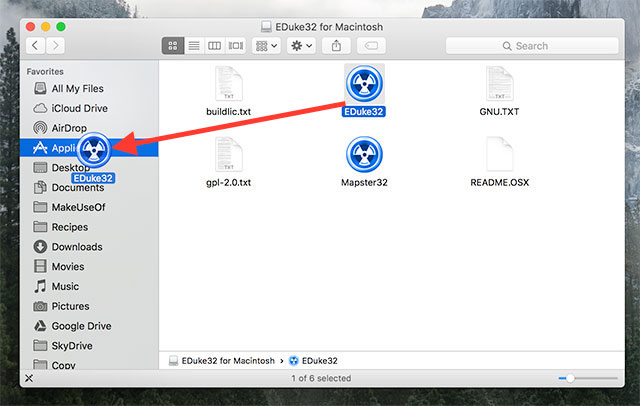
Nếu File bạn tải về có đuôi .DMG, Bạn cần click đôi vào file. Phần mềm sẽ xuất hiện trong Finder như 1 ổ đĩa bên tay trái của bạn.
Nếu File tải về dạng .Zip, bạn cần giải nén ra. Một số Website up trực tiếp File đuôi. Để cài đặt làm theo các bước sau:
- Đầu tiên Mount File .DMG sau đó mở trong Finder, unzip file .ZIP, Tìm file có đuôi .APP.
- Kéo File .APPvào thư mục Applications trong Finder.
- Nhập Password khi được yêu cầu
- Tìm và chạy ứng dụng bằng Spotlight (command+spacebar)
Bạn có thể kéo ứng dụng vào Trash (Thùng rác) để gỡ bỏ{xtypo_info}
Cách 3: Packaged Installers
Ứng dụng được đóng gói (Packaged Installers) được cài đặt giống như cài phần mềm trên windows
Cách 4: Cài đặt qua Command-Line
Dành cho ai thực sự am hiểu về dòng lệnh và yêu thích việc sử dụng dòng lệnh

Chạy phần mềm và vấn đề với GateKeeper
GateKeeper là cơ chế bảo mật của Apple để hạn chế malware. Mặc định Mac chỉ cho phép bạn cài apps từ trusted developers and the Mac App Store, tuy nhiên những ứng dụng tải từ Internet về lại không đáp ứng được yêu cầu này.
Để Disable Gate Keeper bạn đọc bài này: Hướng dẫn sửa lỗi “App can’t be opened because it is from an unidentified developer” trong Mountain Lion trở về sau
Gỡ bỏ phần mềm
Việc gỡ bỏ ứng dụng có lẽ là thắc mắc lớn nhất của người dùng mới sài Mac. Tuy nhiên việc gỡ bỏ phần mềm trên Mac đơn giản hơn nhiều so với những gì bạn nghĩ. Bạn có thể dùng App Delete hoặc Cleanmymac (Dùng những cách trên để cài). Sau đó kéo ứng dụng cần gỡ bỏ vào App Delete hoặc App Zapper để gỡ bỏ triệt để phần mềm.
[irp posts=”807″ name=”CleanMyMac 3.7.4- Dọn dẹp hệ thống cho Mac Full Support MacOS Sierra 10.12″]Vừa rồi là những cách cài đặt và gỡ bỏ phần mềm, ứng dụng trên Mac, hy vọng có thể giải đáp phần nào thắc mắc cho các bạn mới sử dụng mac.